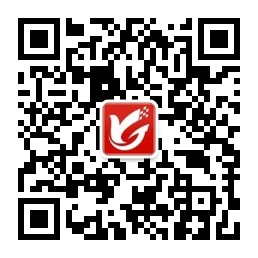在电脑上打印送货单需要用到送货单打印软件,本文我们以信管飞送货单软件为例来介绍一下如何使用信管飞送货单软件在电脑上打印送货单?
新开送货单:
登录软件,在功能导航窗,点击“业务处理”—》“新开送货单”可以打开送货单填开界面,在送货单填开界面录入客户相关信息以及单据明细内容后点击“确认开单”按钮即可保存送货单,如下图所示:
快速打印送货单:
送货单确认开单后,即可打印送货单,在送货单界面工具栏点击“打印”—》“打印”即可使用默认打印格式模板快速打印送货单据,如下图所示:
在送货单打印之前,系统也支持预览送货单打印效果,点击“打印”—》“打印预览”可以预览根据默认打印格式模板打印的送货单打印效果,如下图所示:
选择其他格式打印送货单:
软件内内置有多个打印格式模板,也支持在线下载打印格式模板,如果默认打印格式模板的样式您不喜欢,也可以使用其他打印格式模板进行打印,在送货单界面工具栏点击“打印”—》“选择格式打印”即可选择其他打印格式模板进行打印送货单,如下图所示:
在线下载打印格式模板:
在送货单界面工具栏点击“打印”—》“打印格式设计”可以打开“送货单打印格式设计”窗口,在此窗口可以新增、修改以及删除打印格式模板,点击“在线下载”按钮可以打开“在线下载打印格式模板”窗口在线下载打印模板,支持预览样式和批量下载。
在线下载的打印格式模板会显示在送货单打印格式设计窗口,鼠标点击右键,在弹出的界面选择“设置为默认格式”即可将常用的打印格式模板设置为默认打印格式模板用于开单时快速打印。
欢迎免费下载试用这款简单易用的送货单打印软件:信管飞送货单软件。